4K 및 60FPS로 Warzone(COD) 게임 플레이를 녹화하는 2가지 방법
Warzone 2가 나온다는 것을 우리 모두 알고 있기 때문에 많은 사람들이 녹음을 원합니다. 워존 게임 플레이 새 게임 버전을 플레이하고 있음을 보여줍니다. 그리고 많은 사람들이 이 새로운 게임 버전을 소개하기 위해 튜토리얼을 만들고 싶어합니다. 따라서 최고 품질의 비디오를 얻을 수 있도록 이 게시물에서는 Call of Duty Warzone 게임 플레이를 녹화하는 두 가지 일반적인 방법을 소개합니다. 최고의 게임 자료를 기록하는 방법을 읽고 확인하십시오.
가이드 목록
1부: AnyRec 스크린 레코더로 Warzone 게임 플레이 녹화 파트 2: Xbox Game Bar로 콜 오브 듀티 게임 플레이 녹화 3부: Warzone 게임 플레이에 대한 FAQ1부: AnyRec 스크린 레코더로 Warzone 게임 플레이를 녹화하는 방법
YouTube, Twitch 및 기타 플랫폼에서 Warzone 게임 플레이를 녹화, 편집 및 공유하려면 다음을 사용할 수 있습니다. AnyRec Screen Recorder. 대부분의 성공적인 게임 스트리머는 4K 및 60FPS로 고품질 게임 플레이를 업로드합니다. 그리고 이것은 AnyRec Screen Recorder로 쉽게 할 수 있습니다.
게임 녹화 소프트웨어는 지연 없이 하이엔드 및 로우엔드 컴퓨터에서 Call of Duty 게임을 녹화할 수 있습니다. 게임의 모든 움직임과 모든 샷이 유창하게 기록됩니다.
PC와 Mac에서 게임 사운드와 음성으로 워존을 녹화할 수 있습니다. 그래서 마이크에 대고 외치는 은은한 게임 소리와 신나는 소리를 담아낼 수 있습니다. 또한 웹캠을 켜서 Warzone 게임 플레이를 얼굴로 캡처할 수 있습니다.

Warzone 게임 플레이를 최대 4K 60FPS로 녹화하세요.
60FPS 동영상으로 지연 없이 게임을 즐길 수 있습니다.
마이크와 시스템 사운드를 매우 선명하게 캡처합니다.
동영상에 표기법을 추가하여 Warzone 튜토리얼을 만드세요.
최대 시간 제한 및 워터마크가 없습니다.
안전한 다운로드
안전한 다운로드
1 단계.게임 플레이 비디오를 캡처하려면 먼저 컴퓨터에서 게임을 시작할 수 있습니다. AnyRec 스크린 레코더를 실행하세요. 그런 다음 메인 화면에서 "게임 레코더" 버튼을 클릭하세요.

2 단계."게임 선택" 버튼의 드롭다운 목록에서 소스를 선택하세요. 그리고 Call of Duty 게임 창을 선택하세요.

3단계.프레임 속도, 출력 형식 및 비디오 품질을 선택하려면 기어 아이콘이 있는 "설정" 버튼을 클릭하세요. 따라서 Warzone 게임 플레이를 고해상도로 녹화할 수 있습니다. 그런 다음 "확인" 버튼을 클릭하여 변경 사항을 저장할 수 있습니다.

4단계.원하는 경우 Warzone 게임 플레이 비디오를 재생하는 자신을 녹화하십시오., 게임 영상에 웹캠 비디오를 오버레이할 수도 있습니다. 웹캠 옵션을 활성화하기만 하면 됩니다. 게임 내 사운드 효과, 음악 및 대화를 캡처하려면 시스템에서 사운드 및 마이크 옵션을 사용하도록 허용해야 합니다. 이렇게 하면 Call of Duty 게임 플레이 비디오와 오디오를 동시에 캡처할 수 있습니다.

5단계.파일을 재생하기 전에 게임 플레이 녹화를 시작하려면 "REC" 버튼을 클릭하세요. 3초 카운트다운 후에 시작됩니다.

6단계.게임 플레이 비디오를 캡처할 때 "중지" 버튼을 클릭하면 녹화 내용을 미리 보고 저장할 수 있습니다. 여기에서 "고급 트리머" 버튼을 클릭하여 원하지 않는 클립을 다듬을 수 있습니다. 또한 비디오 압축기, 파일 변환기 등을 사용하여 COD 게임 플레이 비디오를 편집할 수 있습니다.
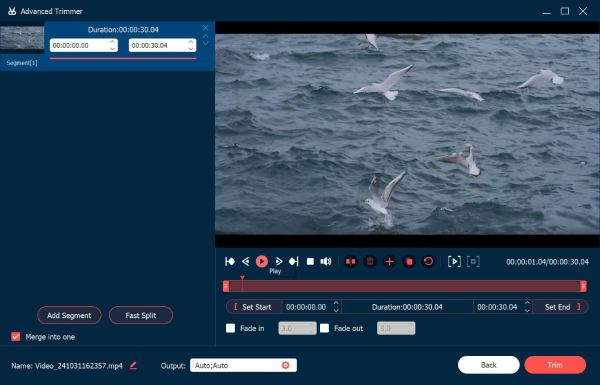
파트 2: Xbox Game Bar로 콜 오브 듀티 게임 플레이 녹화
Xbox Game Bar는 Windows 10에서 플레이하는 동안 거의 모든 게임 활동을 캡처할 수 있습니다. 또한 Windows 사용자에게 가장 편리한 선택으로 간주됩니다. Windows 10 Game Bar를 사용하여 Warzone 게임 플레이를 녹화하는 단계는 다음과 같습니다.
1 단계.컴퓨터에서 시작 버튼을 클릭합니다. 그런 다음 설정에서 게임 버튼을 클릭합니다. 캡처 탭으로 이동합니다. 이제 녹음 설정을 사용자 정의할 수 있습니다. 오디오 설정에서 품질과 볼륨을 조정할 수 있습니다. 비디오 설정에서 60fps 또는 30fps로 녹화하고 품질을 표준 또는 높음으로 설정할 수 있습니다.
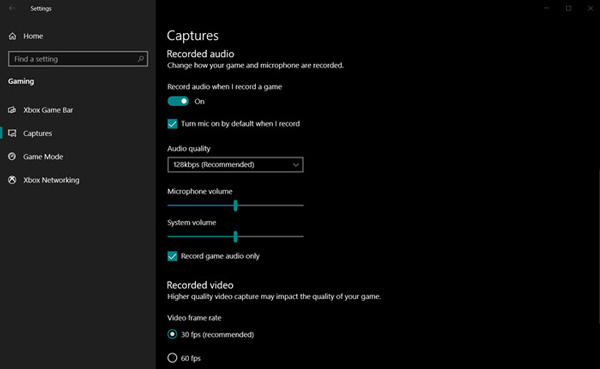
2 단계.모든 설정이 완료되면 "Windows + G" 키를 눌러 Xbox Game Bar를 시작할 수 있습니다. 연결한 경우 게임 녹화용 Xbox 콘솔 컴퓨터에서 "Xbox" 버튼을 클릭하세요.
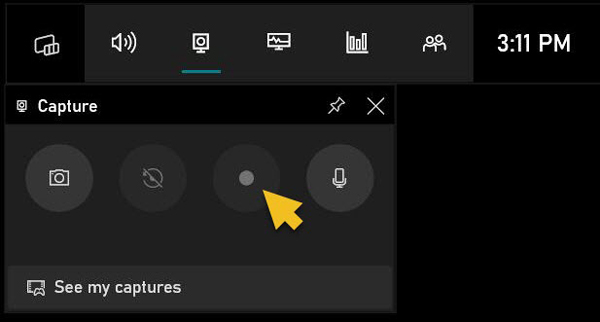
3단계.플레이 중 Warzone 게임 비디오 녹화를 시작하려면 "시작" 버튼을 클릭하세요. Call of Duty 녹음을 마치려면 "중지" 버튼을 클릭하세요. 그렇지 않으면 "Windows + Alt + G 키"라는 단축키를 사용하여 녹음을 시작하고 중지할 수 있습니다.
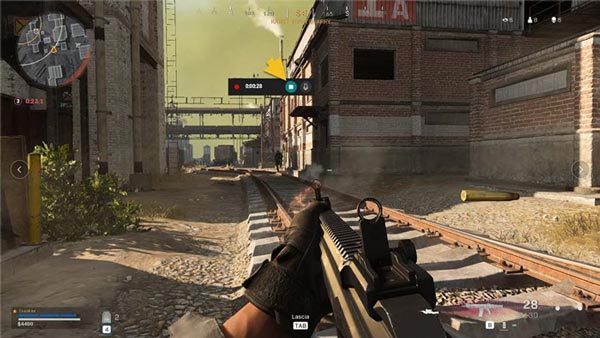
Xbox Game Bar는 기본 요구 사항을 충족할 수 있지만 전체 화면만 녹화할 수 있고 웹캠 녹화는 지원하지 않는 등 몇 가지 제한이 있습니다. 최대 녹화 시간 제한은 최대 2시간입니다. 그리고 Windows 8/7과 호환되지 않습니다. 2시간 미만 동안 Windows 10/11에서 짧은 Warzone 게임 플레이 클립을 녹화하려는 경우 좋은 선택입니다. 하지만 좀 더 구체적인 게임 영상을 원하신다면 주로 기록 DOTA, LoL 및 이와 같은 게임을 사용하는 것이 가장 좋습니다. AnyRec Screen Recorder.
안전한 다운로드
안전한 다운로드
3부: Warzone 게임 플레이에 대한 FAQ
-
Warzone 게임의 리플레이를 볼 수 있나요?
그래 넌 할수있어. 모든 리플레이는 Warzone 서비스에 업로드되며 살펴볼 수 있는 자세한 게임 후 보고서를 제공합니다. 리플레이가 로드되면 일시 중지, 재생 또는 빨리 감기를 할 수 있습니다. 모든 플레이어와 전체 맵을 볼 수도 있습니다.
-
Warzone 1이 종료되나요?
예, 그렇습니다. 첫 번째 콜 오브 듀티 배틀 로얄 팬들에게는 불행하게도 워존이 종료되기 시작했습니다. 그러나 Warzone Second는 11월 16일 오전 10시(CT)에 출시될 예정입니다.
-
이제 Warzone을 무료로 플레이할 수 있습니까?
예, 그렇습니다. Warzone 1이든 Warzone 2이든 둘 다 무료로 플레이할 수 있습니다. 플레이하기 위해 게임을 구매할 필요는 없습니다. 하지만 게임 내 구매 아이템도 많이 있습니다.
결론
이 게시물을 읽은 후 Warzone 게임 플레이를 녹화하는 방법을 알아야 합니다. 이제 게임을 캡처하고 소셜 미디어에 업로드하여 하이라이트를 공유할 수 있습니다. 그리고 최상의 비디오 품질과 출력을 위해서는 다음을 사용하는 것이 가장 좋습니다. AnyRec Screen Recorder Warzone 게임 플레이를 녹화합니다. 비디오를 다른 사이트와 직접 공유할 수도 있다는 언급은 없습니다.
안전한 다운로드
안전한 다운로드



